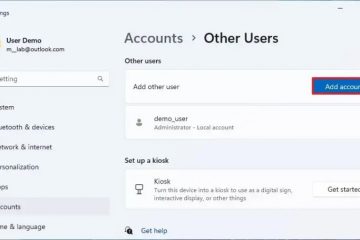Cách khắc phục nhóm GroupMe không hiển thị
Liên kết thiết bị
Mặc dù bạn có thể gửi tin nhắn trực tiếp nhưng GroupMe là một trong những ứng dụng tốt nhất để trò chuyện nhóm. Đó là lý do tại sao đột nhiên không nhận được thông báo về lời mời nhóm hoặc tin nhắn sẽ làm mất đi mục đích của ứng dụng.
Có một số cách để khắc phục sự cố nhóm GroupMe không hiển thị, tùy thuộc vào thiết bị bạn đang sử dụng và nguyên nhân của vấn đề. Bài viết này sẽ nêu các bước để khắc phục những sự cố này trên tất cả các thiết bị và vì mọi lý do có thể xảy ra.
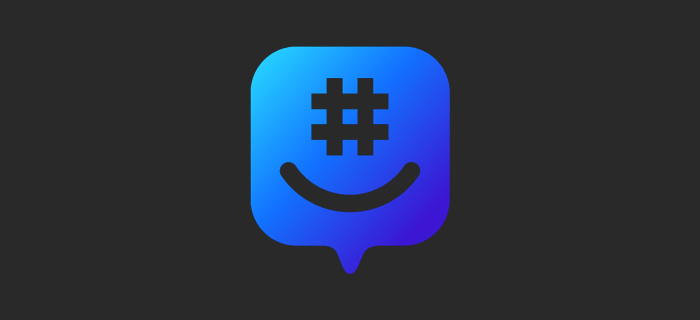
Cập nhật ứng dụng GroupMe
GroupMe có cả Android và iOS ứng dụng mà bạn có thể tìm thấy tại Cửa hàng Google Play và App Store. Một trong những vấn đề phổ biến nhất khi nói đến ứng dụng di động là chúng không được cập nhật lên phiên bản mới nhất. Điều đó thường xảy ra khi chủ sở hữu tài khoản không cho phép cập nhật ứng dụng tự động trong cài đặt của họ, nhưng điều đó cũng có thể xảy ra với chính ứng dụng đó.
May mắn thay, việc khắc phục sự cố này rất nhanh chóng, dễ dàng và có thể xảy ra sửa chữa ít yêu cầu nhất trong danh sách. Trên thiết bị iOS, chỉ cần truy cập App Store, tìm kiếm ứng dụng GroupMe và Cập nhật nó. Người dùng Android cũng cần tìm kiếm ứng dụng GroupMe trong Cửa hàng Google Play và cập nhật nó.
Cập nhật hệ điều hành trên điện thoại của bạn
Mặc dù điện thoại của bạn thường thông báo cho bạn khi đến lúc cần cập nhật, nhưng có thể bạn đã bỏ qua nó mà không biết rằng nó có thể gây ra sự cố cho một số ứng dụng. Khắc phục sự cố này cũng đơn giản như cập nhật ứng dụng GroupMe. Tuy nhiên, vị trí của cài đặt cập nhật điện thoại khác nhau giữa các hệ điều hành và thậm chí giữa các phiên bản điện thoại.
Trên Android
Dưới đây là cách cập nhật điện thoại Android của bạn:
Hãy đảm bảo rằng bạn được kết nối với Wi-Fi vì nội dung tải xuống có thể lớn và sử dụng nhiều dữ liệu của bạn. Hãy chuyển tới “Cài đặt” trên điện thoại.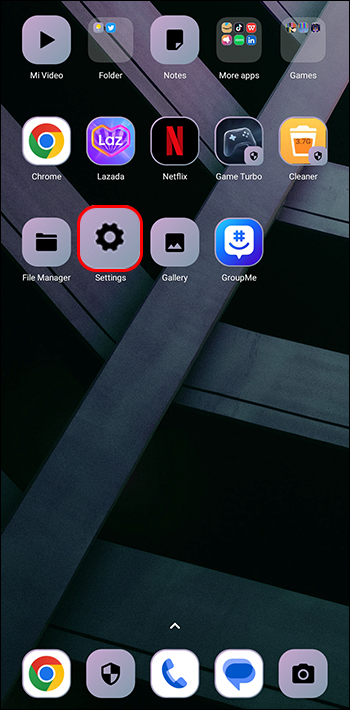 Cuộn xuống “Giới thiệu về điện thoại.”
Cuộn xuống “Giới thiệu về điện thoại.”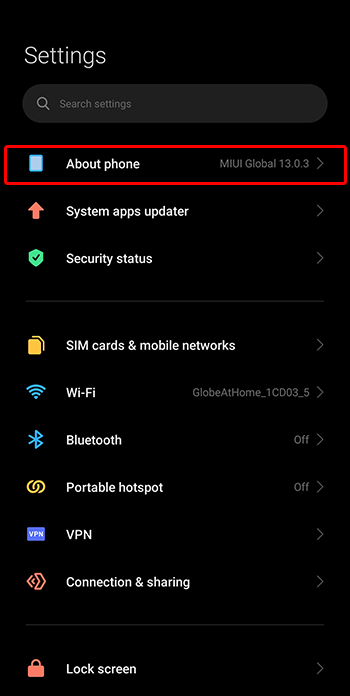 Chọn “Cập nhật hệ thống”.
Chọn “Cập nhật hệ thống”.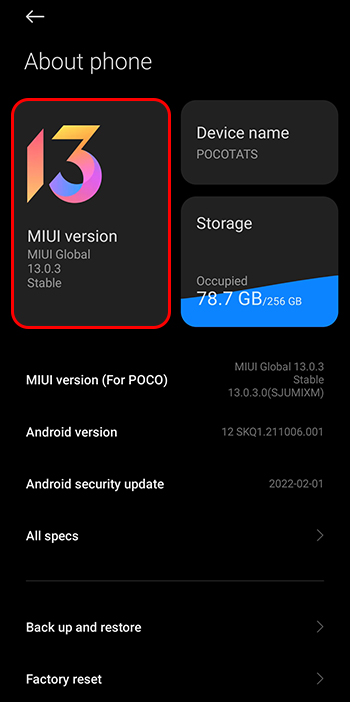 Nhấn “ Kiểm tra bản cập nhật.”
Nhấn “ Kiểm tra bản cập nhật.” Nhấn vào “Cập nhật để tải xuống và cài đặt phiên bản Android mới nhất.”
Nhấn vào “Cập nhật để tải xuống và cài đặt phiên bản Android mới nhất.”
Trên iPhone
Để cập nhật hệ điều hành trên iPhone của bạn, hãy làm theo các bước sau:
Sao lưu dữ liệu của bạn trên iCloud để đề phòng.Hãy chuyển đến “Cài đặt”.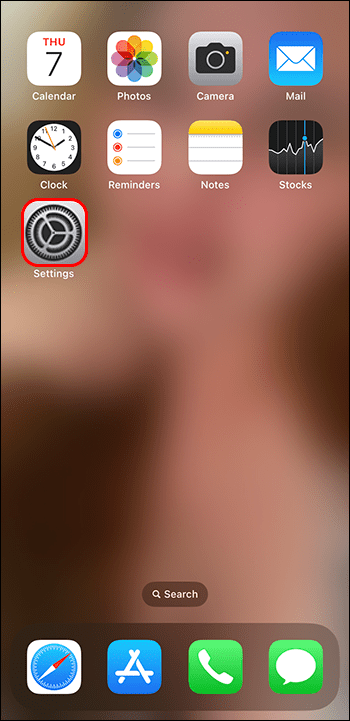 Nhấn vào “Cập nhật phần mềm”.
Nhấn vào “Cập nhật phần mềm”.
Chọn “Cập nhật tự động”.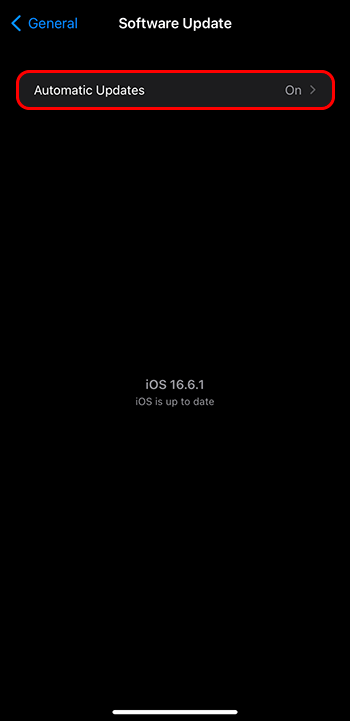
Kiểm tra thông báo nhóm
Nếu bạn không nhận được thông báo nhóm GroupMe, có thể chúng đã bị tắt hoàn toàn hoặc chỉ dành cho một cuộc trò chuyện cụ thể. Điều đó có thể dẫn đến việc tắt thông báo cho tất cả ứng dụng, cho GroupMe hoặc một hành động khác.
Trên Android
Nếu bạn gặp sự cố khi nhận thông báo nhóm cho tất cả các nhóm, thì đây là việc bạn nên làm:
Nhấn vào biểu tượng hồ sơ của bạn trong ứng dụng GroupMe.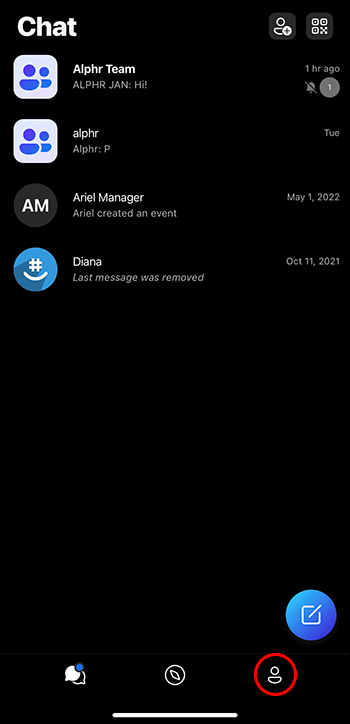 Điều hướng đến “Cài đặt”.
Điều hướng đến “Cài đặt”.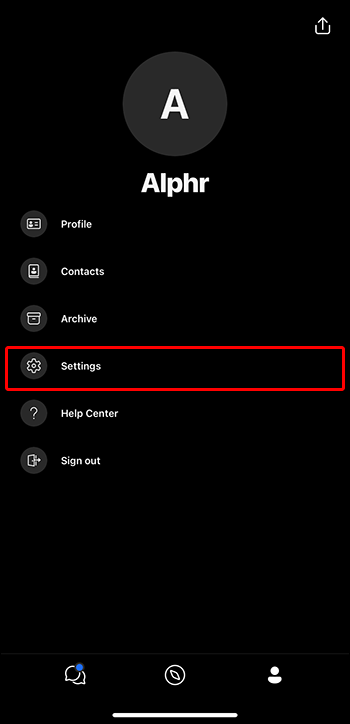 Trong phần “Thông báo”, hãy bật “Âm thanh tin nhắn nhóm”và “Âm thanh tin nhắn trực tiếp”.
Trong phần “Thông báo”, hãy bật “Âm thanh tin nhắn nhóm”và “Âm thanh tin nhắn trực tiếp”.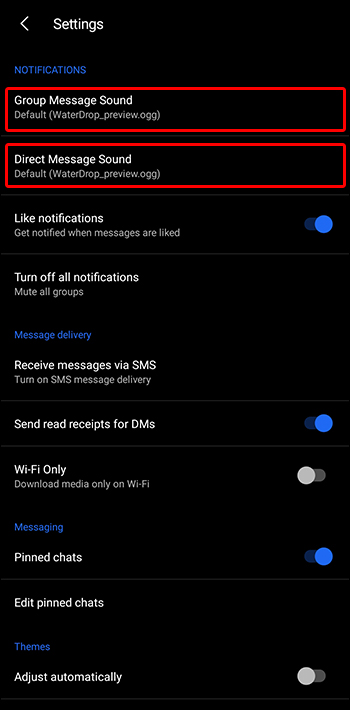 Kiểm tra xem có được phép “Tắt tất cả thông báo” hay không.
Kiểm tra xem có được phép “Tắt tất cả thông báo” hay không.
Dành cho một cuộc trò chuyện cụ thể , bạn có thể bật thông báo:
Điều hướng đến cuộc trò chuyện mà bạn muốn cho phép nhận thông báo.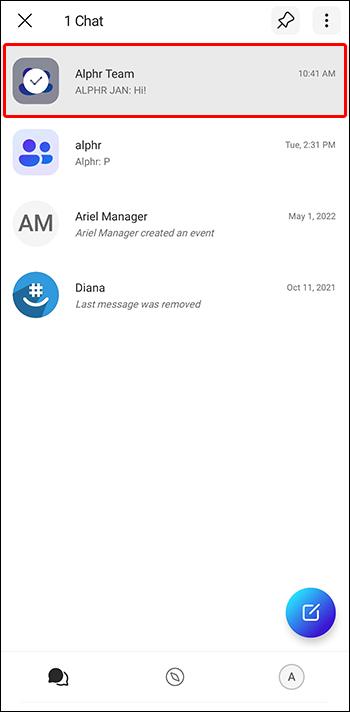 Chọn ba dấu chấm dọc ở trên cùng.
Chọn ba dấu chấm dọc ở trên cùng.
Xác nhận rằng tùy chọn “Tắt tiếng” đã được bật hoặc bật nếu tùy chọn này bị tắt.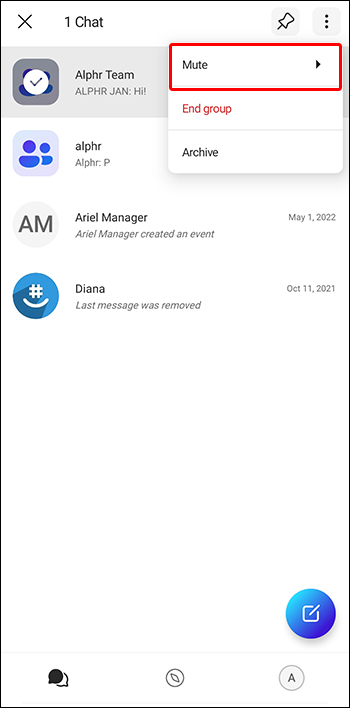
Trên iPhone
Dưới đây là cách bật thông báo cho tất cả các cuộc trò chuyện nhóm trong GroupMe trên iPhone của bạn:
Nhấn ảnh hồ sơ của bạn trong ứng dụng.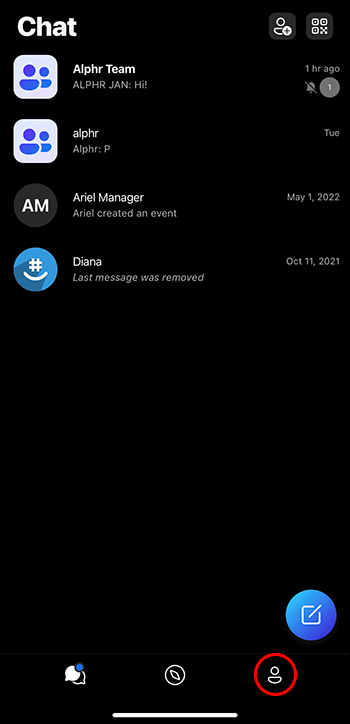 Mở “Cài đặt”.
Mở “Cài đặt”.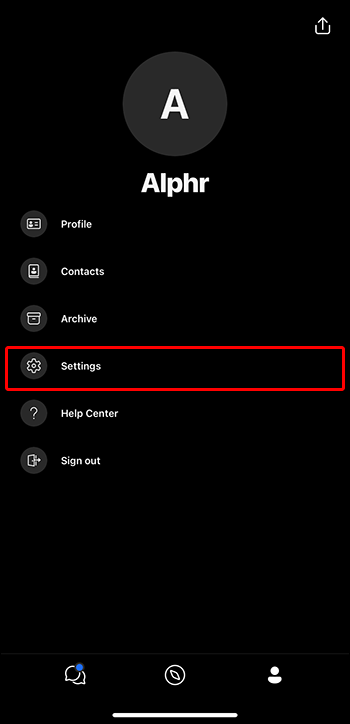 Điều hướng đến phần thông báo và xác minh rằng chúng đang bật hoặc nhấn “Tiếp tục ngay”nếu chưa.
Điều hướng đến phần thông báo và xác minh rằng chúng đang bật hoặc nhấn “Tiếp tục ngay”nếu chưa.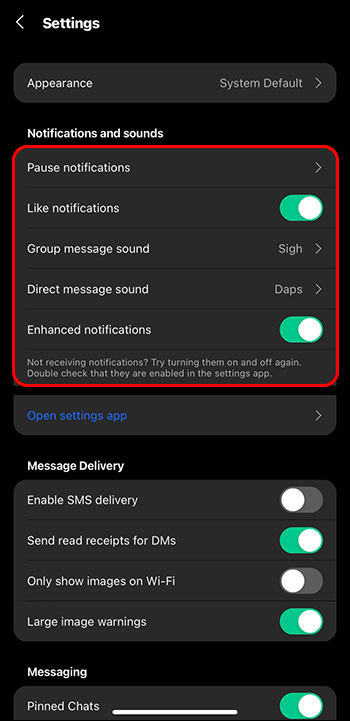
Trên máy tính để bàn
Nếu bạn đang sử dụng phiên bản web của GroupMe, bạn có thể bật thông báo cho tất cả các cuộc trò chuyện theo cách này:
Nhấn biểu tượng bánh răng để vào “Cài đặt”.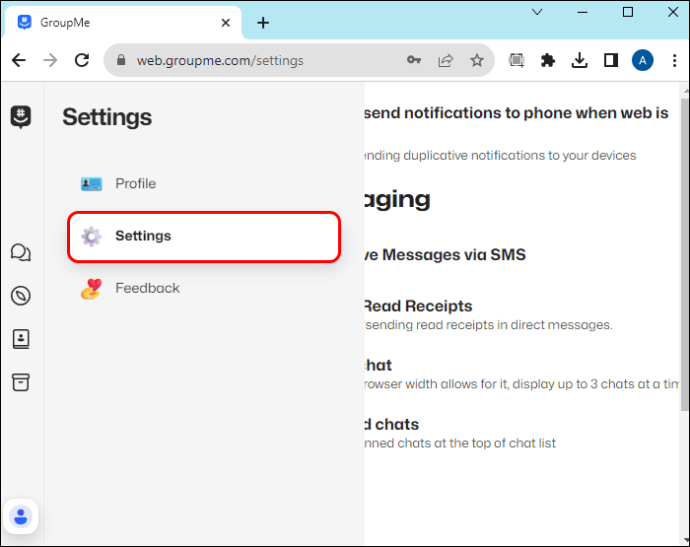 Đảm bảo rằng thông báo được bật trong phần “Thông báo”.
Đảm bảo rằng thông báo được bật trong phần “Thông báo”.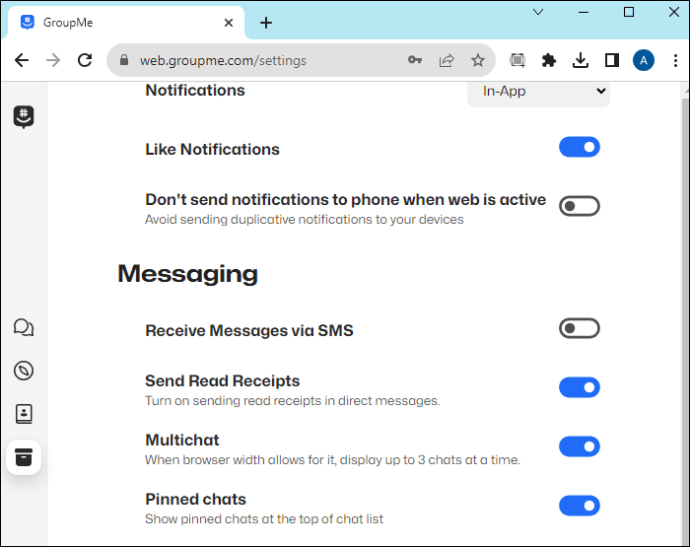
Để bật thông báo trên phiên bản web cho các cuộc trò chuyện cụ thể:
Điều hướng đến nhóm mà bạn muốn bật thông báo.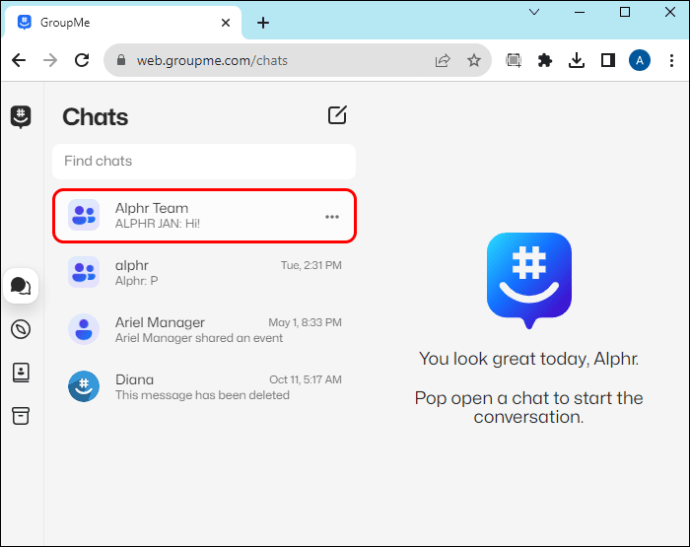 Nhấn vào biểu tượng hồ sơ của nhóm.
Nhấn vào biểu tượng hồ sơ của nhóm.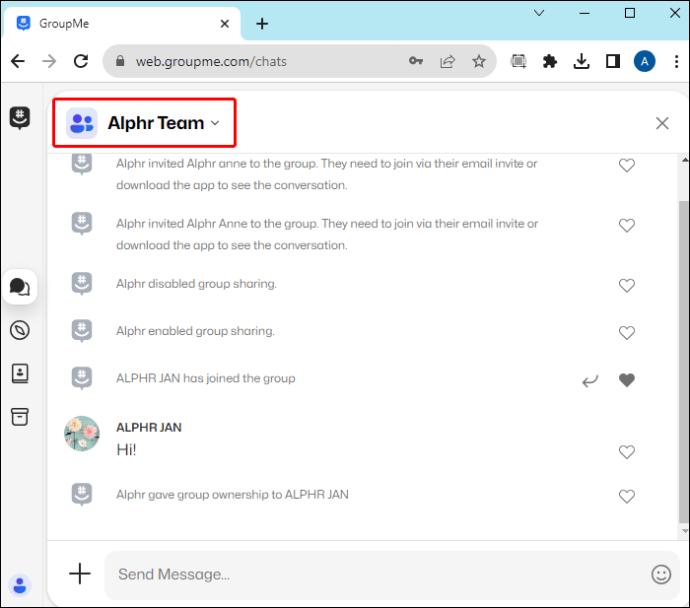 Chọn “Cài đặt”.
Chọn “Cài đặt”.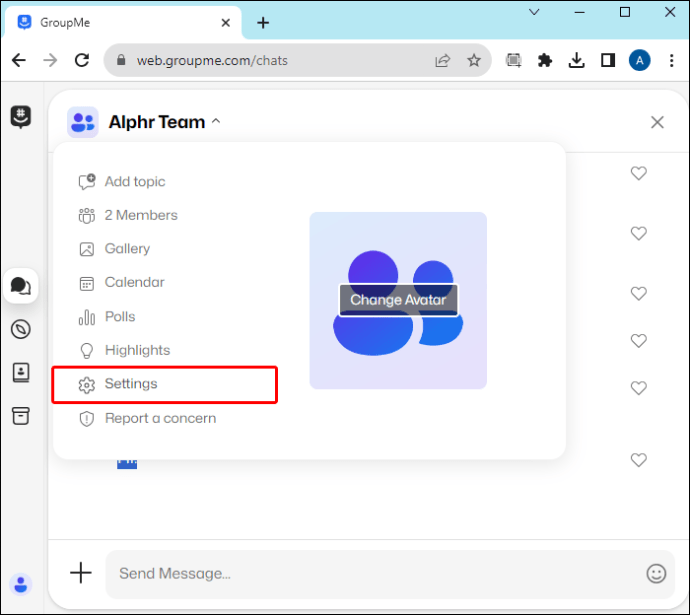 Kiểm tra xem nút “Tắt tiếng” bị tắt và nếu không thì tắt đi.
Kiểm tra xem nút “Tắt tiếng” bị tắt và nếu không thì tắt đi.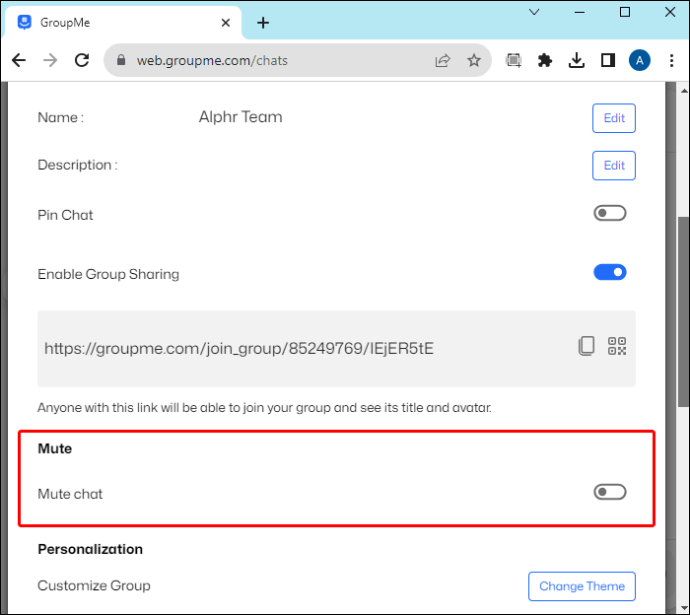
Kiểm tra thông báo trên điện thoại
Trong Ngoài thông báo nhóm, nguyên nhân gây ra sự cố của bạn có thể là do tắt thông báo ứng dụng. Ngay cả khi cài đặt trong hướng dẫn trước được bật, chúng sẽ không tạo ra sự khác biệt nếu thông báo của ứng dụng không được phép.
Trên Android
Dưới đây là cách bật thông báo GroupMe trên Android:
Chuyển đến phần cài đặt trên điện thoại Android của bạn.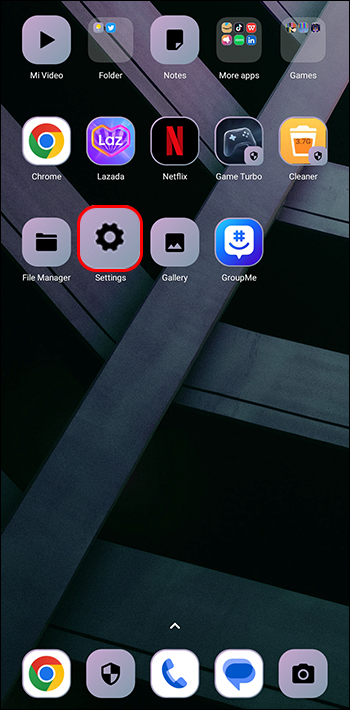 Tìm GroupMe trong danh sách ứng dụng.
Tìm GroupMe trong danh sách ứng dụng.
Nhấn vào “Thông báo”.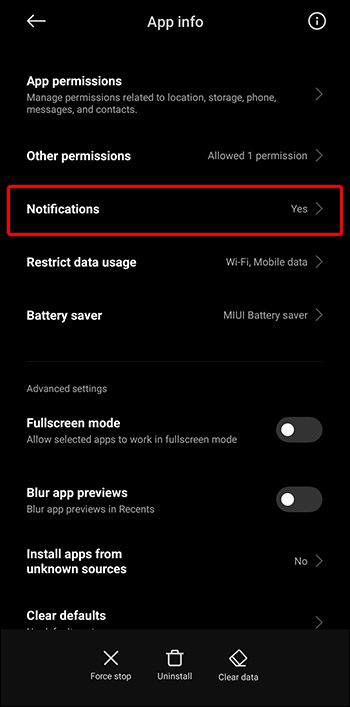 Đảm bảo nút chuyển đổi “Cho phép thông báo” được bật hoặc bật nếu không. t.
Đảm bảo nút chuyển đổi “Cho phép thông báo” được bật hoặc bật nếu không. t.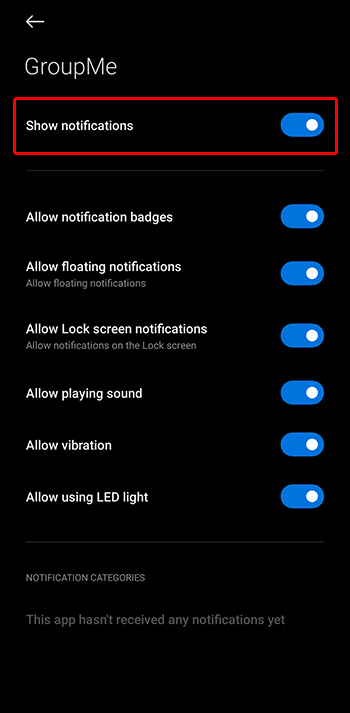
Trên iPhone
Việc chuyển thông báo GroupMe trên iPhone của bạn yêu cầu các bước sau:
Điều hướng đến cài đặt của iPhone.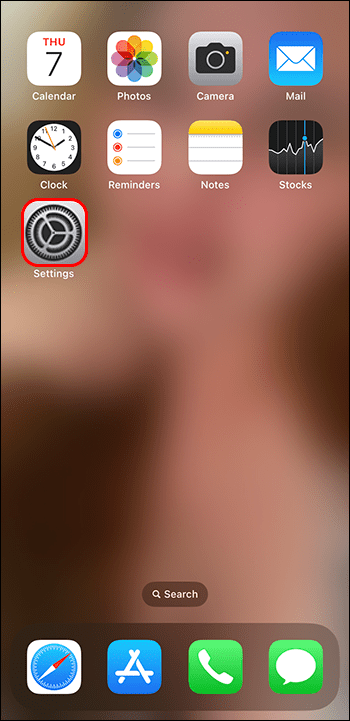 Tìm ứng dụng GroupMe.
Tìm ứng dụng GroupMe.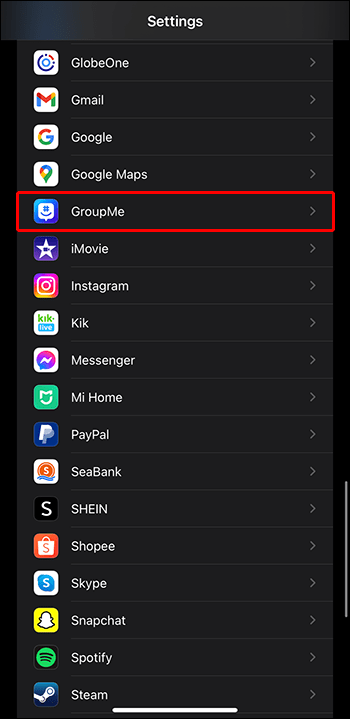 Nhập “Thông báo”.
Nhập “Thông báo”.
Bật “Cho phép thông báo”nếu cài đặt này tắt.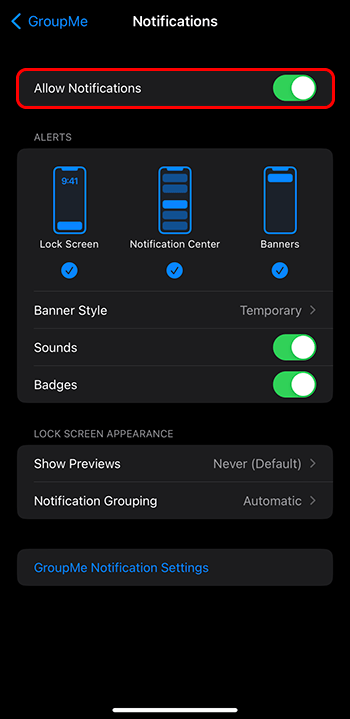
Câu hỏi thường gặp
Làm cách nào để tham gia nhóm trên GroupMe?
Việc tham gia nhóm trên GroupMe được thực hiện thông qua lời mời. Lời mời có thể được gửi đến bất kỳ thành viên nào trong nhóm. Nhưng bạn cũng có thể tham gia thông qua liên kết được gửi bởi bất kỳ ai có quyền truy cập vào nhóm. Nếu quản trị viên nhóm đã bật “Yêu cầu tham gia”, bạn có thể cần yêu cầu quyền truy cập bên cạnh lời mời.
Làm cách nào để tham gia lại nhóm trên GroupMe?
Tham gia lại nhóm trên GroupMe khác với việc tham gia. Nó liên quan đến việc điều hướng đến “Lưu trữ”, thường nằm trong menu chính và chọn “Nhóm bạn đã rời khỏi”(hoặc “Cuộc trò chuyện bạn đã rời khỏi”trên iOS). Sau đó, bạn cần chọn nhóm bạn đã rời khỏi và nhấn “Tham gia lại nhóm”(hoặc “Tham gia lại”bên cạnh nhóm bạn đã rời khỏi trên iOS).
Tại sao tôi không thể tham gia nhóm GroupMe?
Bạn có thể không tham gia được nhóm GroupMe vì nhiều lý do. Có thể người gửi lời mời đã rời nhóm. Người gửi và người nhận cũng có thể đã chặn nhau, khiến lời mời không hợp lệ. Nếu người gửi đã viết sai miền email trong khi gửi lời mời, bạn cũng sẽ không thể tham gia mặc dù bạn sẽ thấy lời mời.
Tiếp tục trò chuyện với những người liên hệ GroupMe của bạn
GroupMe là một ứng dụng tuyệt vời để giữ liên lạc với gia đình, bạn bè, đồng nghiệp, v.v. Nếu bạn gặp bất kỳ vấn đề nào với các nhóm hoặc tin nhắn nhóm không hiển thị, đừng hoảng sợ. Hãy bắt đầu bằng những cách khắc phục đơn giản nhất, chẳng hạn như cập nhật ứng dụng, rồi tìm kiếm những giải pháp phức tạp hơn nếu những giải pháp trước đó không hiệu quả.
Bạn đã khắc phục được sự cố liên quan đến việc nhóm GroupMe không hiển thị chưa? ? Nếu vậy, giải pháp nào ở trên có hiệu quả với bạn? Hãy cho chúng tôi biết trong phần nhận xét bên dưới.
Tuyên bố từ chối trách nhiệm: Một số trang trên trang web này có thể bao gồm liên kết liên kết. Điều này không ảnh hưởng đến bài viết của chúng tôi dưới bất kỳ hình thức nào.